विंडोज 8 स्मार्टस्क्रीन को डिसेबल कैसे करें
विंडोज 8 में सिक्योरिटी फीचर भी शामिल हैकुशल स्क्रीन। यह आपको इंटरनेट से अपरिचित ऐप्स और फ़ाइलों को चलाने से पहले चेतावनी देता है। यदि आप एक अनुभवी बिजली उपयोगकर्ता हैं, तो आप जानते हैं कि आप क्या स्थापित कर रहे हैं, और झुंझलाहट की जरूरत नहीं है।
ध्यान दें: यदि आप विंडोज 8 या एक अनुभवहीन के लिए नए हैंउपयोगकर्ता, मैं स्मार्टस्क्रीन छोड़ने की सलाह देता हूं। यह आपको दुर्भावनापूर्ण सॉफ़्टवेयर को स्थापित करने से बचाने में मदद करता है, और यह सिर्फ आपको एक छायादार टूलबार, वॉलपेपर या फ़ाइल साझाकरण प्रोग्राम स्थापित करने से रोक सकता है जिसे आपने सोचा था कि वह सुरक्षित था।
विंडोज 8 स्मार्टस्क्रीन
एक गैर-पहचाने गए एप्लिकेशन को स्थापित करने का प्रयास करते समय आप स्मार्टस्क्रीन से क्या देखेंगे, इसका एक उदाहरण है। विंडोज 8 - क्लासिक शेल के लिए ओपन सोर्स स्टार्ट मेनू प्रतिस्थापन स्थापित करते समय मुझे यह मिला।
चूंकि यह एक सुरक्षित कार्यक्रम है, वैसे भी रन पर क्लिक करें। फिर आप सामान्य की तरह स्थापित विज़ार्ड के माध्यम से अपना काम करने में सक्षम होंगे।

इस उदाहरण के बारे में मुझे जो कुछ अजीब लगा वह है क्लासिक शेल, अन्य विंडोज 8 सेटिंग्स के बीच, आप स्मार्टस्क्रीन को अक्षम कर सकते हैं। लेकिन मैं इसे कैसे विंडोज में बंद करने पर ...
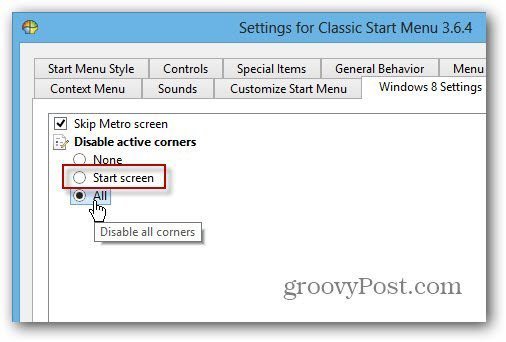
विंडोज 8 स्मार्टस्क्रीन को बंद करें
कीबोर्ड शॉर्टकट का उपयोग करें विनके + डब्ल्यू सेटिंग्स खोज फ़ील्ड प्रदर्शित करने के लिए और प्रकार: होशियार.
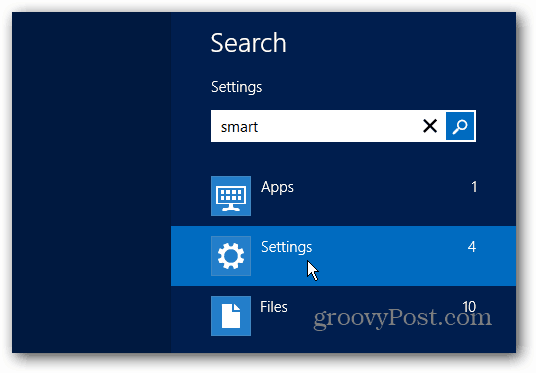
फिर खोज परिणामों के तहत चेंज स्मार्टस्क्रीन सेटिंग्स का चयन करें।
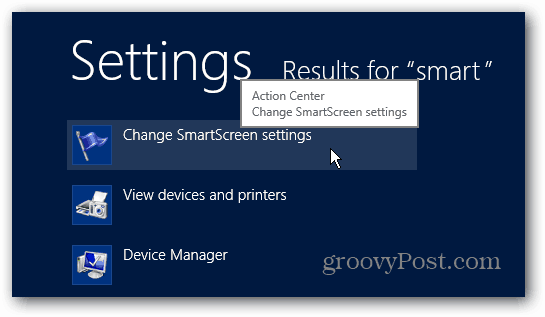
एक्शन सेंटर की स्क्रीन डेस्कटॉप पर आती है। बाएँ फलक में Windows स्मार्टस्क्रीन सेटिंग्स लिंक बदलें पर क्लिक करें।
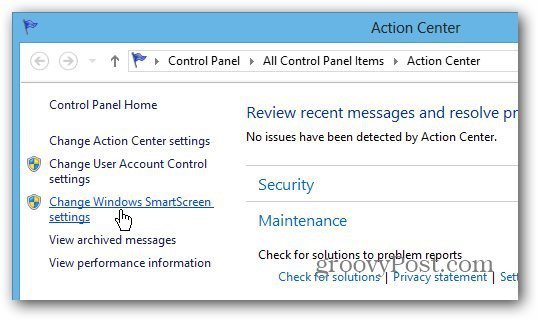
अब "कुछ भी नहीं करें (विंडोज स्मार्टस्क्रीन को बंद करें)" चुनें और ठीक पर क्लिक करें।
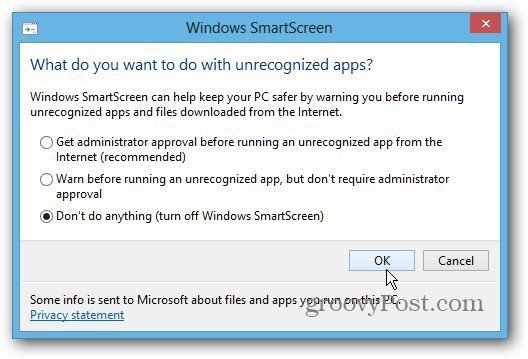
इसे बंद करने के बाद, एक गुब्बारा संदेश टास्कबार के अधिसूचना क्षेत्र में पॉप अप होगा। बस इसे बंद करने के लिए क्लिक करें।
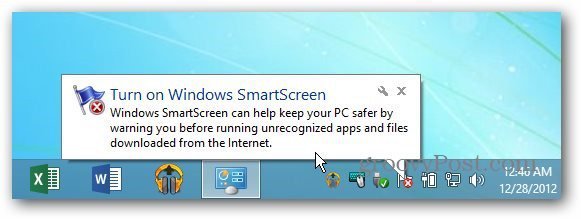
साथ ही, आपको सुरक्षा के तहत कार्रवाई केंद्र में एक चेतावनी संदेश दिखाई देगा। चूंकि आप जानते हैं कि आप क्या कर रहे हैं, स्मार्टस्क्रीन के बारे में संदेशों को बंद करने के लिए लिंक पर क्लिक करें।
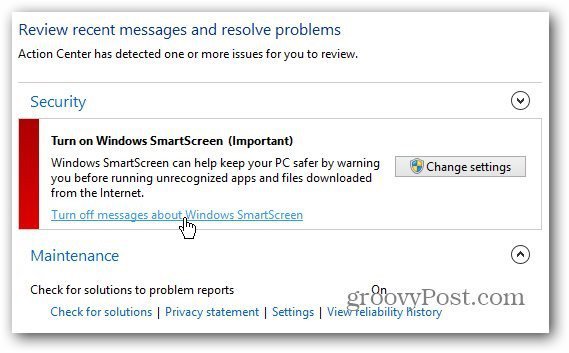









एक टिप्पणी छोड़ें